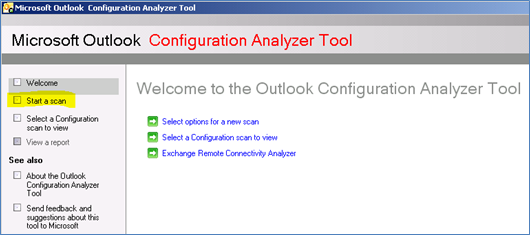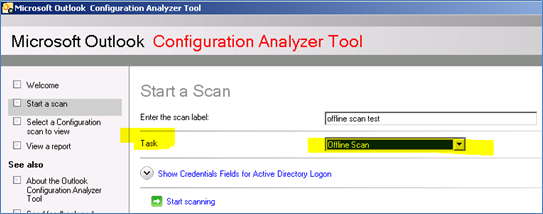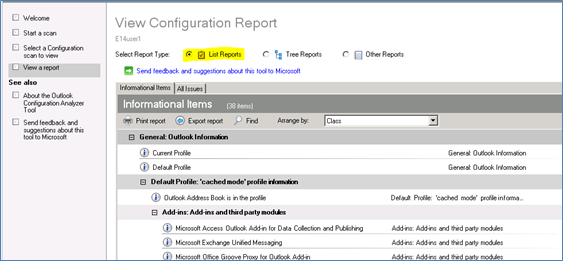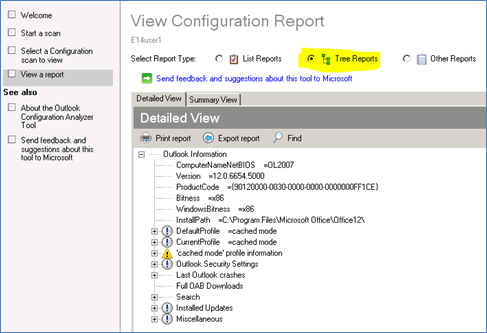リリース: Outlook Configuration Analyzer Tool (OCAT)
原文の記事の投稿日: 2012 年 3 月 6 日 (火曜日)
先月、Outlook Configuration Analyzer Tool (英語) (OCAT) を Microsoft ダウンロード センター サイトでリリースしました。
OCAT は、Outlook、Exchange、および Office サポートについて合計 30 年以上の経験を持つ 2 人の Microsoft サポート エンジニアにより開発されました。彼らは、サポート経験に基づいて、これまでに Outlook で問題を起こす可能性があることが分かっている Outlook 構成を探し出す、一連の検出ルールをまとめました。ツールの外見は、Microsoft Exchange ベスト プラクティス アナライザー ツール (ExBPA) と似ています。OCAT の開発と最終的な実装には、ExBPA と同じインフラストラクチャが使用されています。
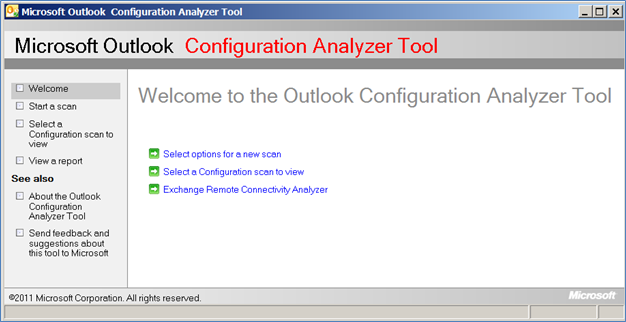
図 1: Microsoft Outlook Configuration Analyzer Tool (OCAT)
OCAT を使用して、ユーザーのコンピューターの Outlook 構成を確認し、既知の問題点 (たとえば、ネットワーク共有上にある PST ファイル) を探すことができます。ユーザーの Outlook プロファイルまたは構成に問題がある可能性がある場合は、OCAT を実行することを推奨します。また、Outlook 構成の問題点を検出する目的で、予防的にツールを実行することもできます。このツールでは、以下のことができます。
- コンピューターでスキャンを実行します
- 以前に実行したスキャンをコンピューターで開きます
- 別のコンピューターからスキャンをインポートします
- いくつかのレポート形式を使用してスキャン結果を表示します
- Exchange Remote Connectivity Analyzer ツールを開始します
- OCAT チームにフィードバックを送信します
現在、新機能を含む OCAT の最新のバージョンを開発中です。新機能には、新しい検出ルールの自動的ダウンロード、予定表アイテムのスキャン(新しい CalCheck ツールのコードを使用)、Outlook 2003 クライアントのオフライン スキャンがあります。OCAT は MrMapi (英語) を使用して構成設定を収集することから、私たちはその開発者 (別の Microsoft サポート エンジニア) と協力して、OCAT のデータ収集機能を向上しようとしています。
OCAT チームを Twitter (英語) でフォローして、OCAT のニュースを受信できます。
システム要件
OCAT をインストールする前に、コンピューターが以下の OCAT システム要件を満たすことを確認してください。
- サポートされるオペレーティング システム:
- Windows 7
- Windows Vista Service Pack 2
- Windows XP Service Pack 3
- OCAT は Microsoft Outlook を必要とします。以下のバージョンの Outlook がサポートされます。
- Microsoft Office Outlook 2007
- Microsoft Outlook 2010 (32 ビットまたは 64 ビット)
- Microsoft .NET Framework Version 2.0 以降
- .NET プログラミング サポート (Microsoft Office インストールの一部)
注 Outlook 2003 は、OCAT ツールでサポートされる Outlook のバージョンではありません。Outlook 2003 がインストールされたクライアントでスキャンを試行した場合、以下のエラー メッセージが表示されます。
スキャンの開始時にエラーが発生しました。やり直してください。引き続きエラーが発生する場合は、ocatsupp @ microsoft DOT com 宛てに電子メールをお送りください。
また、ダウンロード ページから詳細な OCAT ユーザー ガイドをダウンロードできます。 OCAT をインストールして使用する前に、このマニュアルを読むことを強く推奨します。「OCAT Supplemental Information (英語)」を参照してください。
OCAT の機能の概要
以下が、OCATの機能の概要です。
OCAT スキャン レポートを生成します
Outlook プロファイルの OCAT レポートを生成するには、左パネルで [スキャンを開始] (Start a scan) をクリックします。
OCAT スキャンを開始する前に Outlook が実行中であることを確認してください。
OCAT スキャンを開始する目的で、Outlook を継続的に実行できない場合は、基本的なスキャンを実行できます。これを行うには、[タスク] (Task) ドロップダウン リストから、[オフライン スキャン] (Offline Scan) を選択して、[スキャンを開始] (Start scanning) をクリックします。
オフラインスキャンが生成するレポートには、現在のコンピューター上で得られる情報のみが含まれます。これには、レジストリ データ、アプリケーション イベント ログの詳細、インストールした更新プログラムのリスト、ローカル ファイルの詳細のような情報があります。オフライン スキャンには、オンライン スキャンほどのプロファイルの詳細情報は含まれませんが、Outlook での問題を解決するのに十分な情報を提供できます。
スキャン レポートを表示する
OCAT が生成するレポートは、多くの場合、Outlook プロファイルについてさまざまな情報を提供して、関連するサポート情報記事へのリンクとともに、プロファイルでの既知の問題を示します。
リスト レポート (List Reports)
リスト レポート (List Reports) ビューが、既定でスキャン データを表示する方法です。
リスト レポート (List Reports) ビューには、このデータのさまざまなスナップショットを表示する、最高 3 つのタブがあります。1) [情報を提供するアイテム] (Informational Items)、2) [すべての問題] (All Issues)、3) [重大な問題] (Critical Issues) です。
ツリー レポート (Tree Reports)
スキャン レポートのツリー レポート (Tree Reports) ビューでは、スキャン結果を表示するツリー コントロール機能を使用できます。
ツリーレポート (Tree Reports) ビューでは、[詳細ビュー] (Detailed View) と [概要ビュー] (Summary View) の 2 つのタブを使用して、このデータのさまざまなスナップショットを表示できます。
別のコンピューターで作成されたレポートを表示する方法
別のコンピューターで生成された OCAT スキャン レポートを表示できます。
- ユーザーのコンピューターで OCAT を開始します。
- 左パネルで、[表示する構成スキャンを選択] (Select a Configuration scan to view) をクリックして、スキャンのリストから表示するスキャンを選択します。
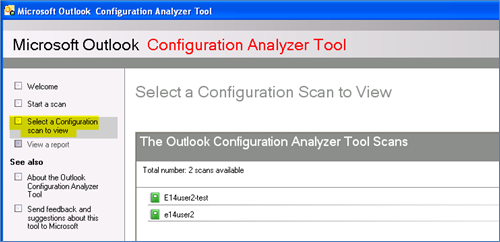
- [このスキャンをエクスポート] (Export this scan) をクリックします。
- [このスキャンをエクスポート] (Export this scan) ダイアログ ボックスで、ファイル名とフォルダーの場所を指定します。
- 手順 5. で保存した XML ファイルを、レポートを表示するコンピューターにコピーします。
- 手順 6. でファイルをコピーしたコンピューターで、OCAT を開始します。
- [ウェルカム] (Welcome) ページで、[表示する構成スキャンを選択] (Select a Configuration scan to view) をクリックします。
- [表示する構成スキャンを選択] (Select a Configuration scan to view) ページで、[スキャンをインポート] (Import scan) をクリックします。
- 手順 6. でコピーした XML ファイルを含むフォルダーを参照して、[開く] (Open) をクリックします。
スキャンが自動的に表示されます。
フィードバックを送信する
OCAT についてフィードバックや機能向上の提案を提出していただける場合は、OCAT の左パネルの [参照] (See also) セクションの、[フィードバック] (Feedback) リンクをクリックしてください。このリンクで、OCATsupp 宛の新しい電子メール メッセージが開きます。
Greg Mansius
これはローカライズされたブログ投稿です。原文の記事は「Released: Outlook Configuration Analyzer Tool (OCAT)」をご覧ください。